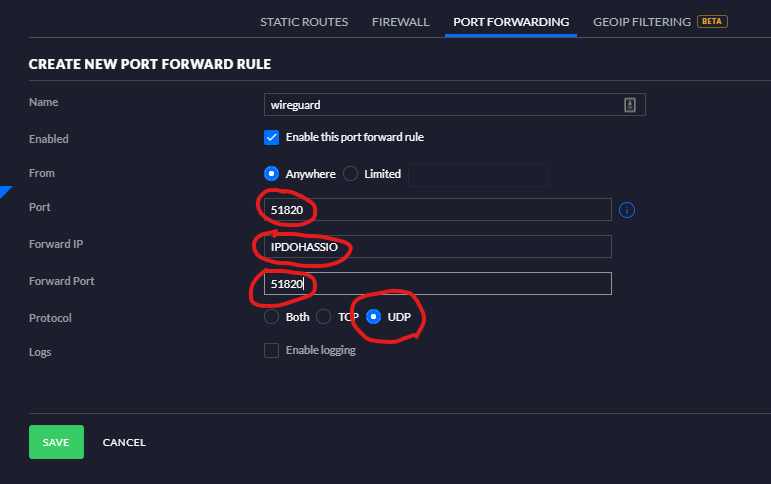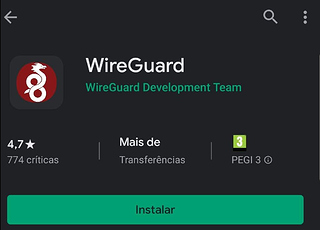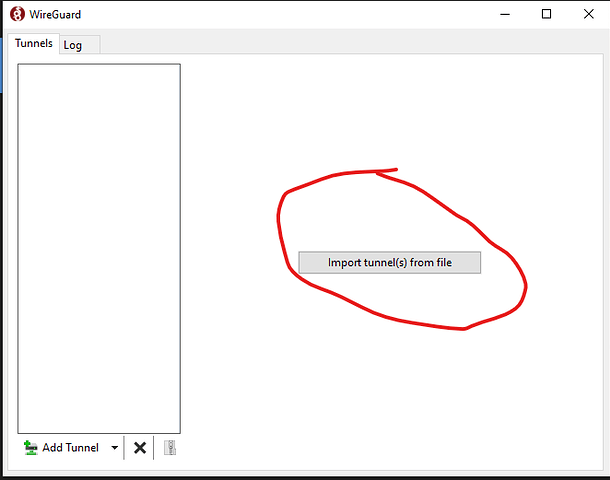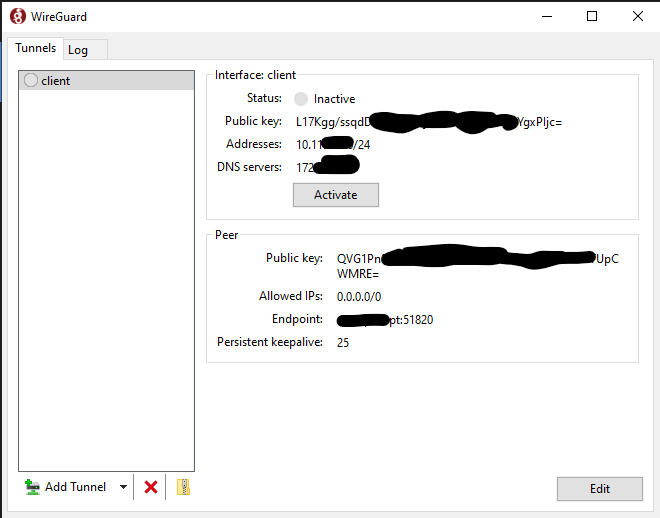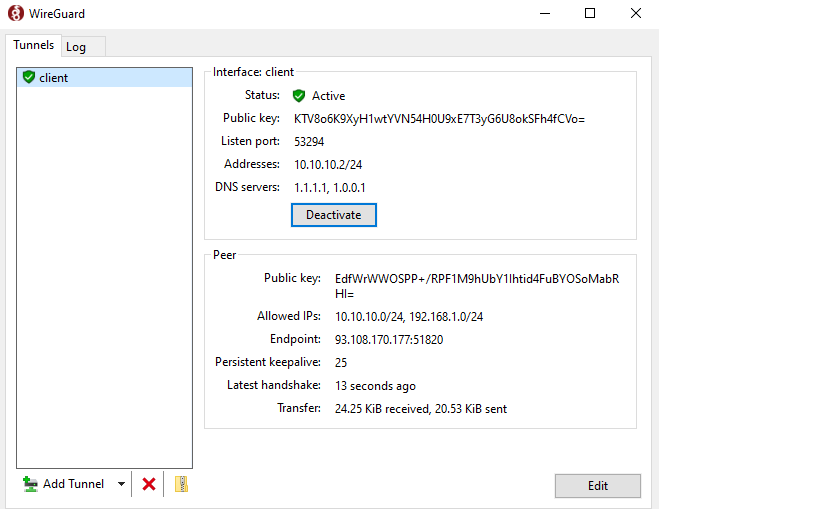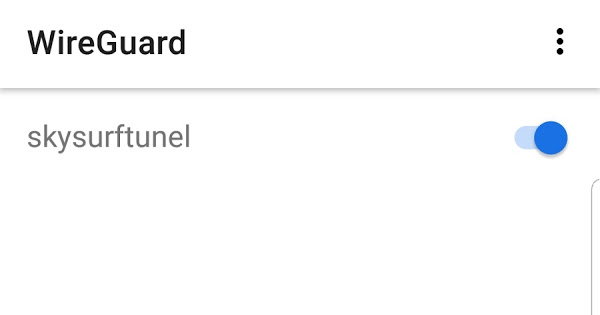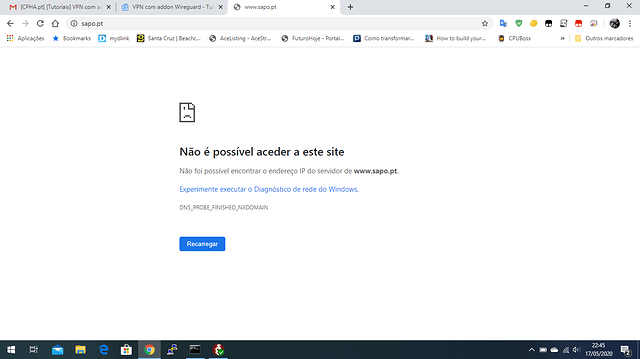O addon do WireGuard permite a instalação e configuração simples de uma VPN de forma a poderem aceder à vossa rede interna a partir do exterior.
1º Instalar Addon

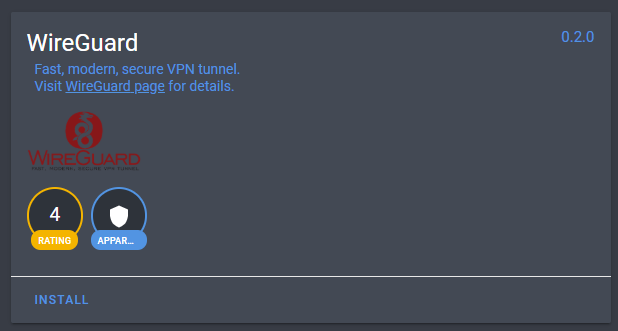
2º Configuração do Addon
server:
host: omeupato.duckdns.org #podem inserir um dyndns ou o vosso IP externo. Tenham atenção que o ip externo pode alterar.
addresses:
- 10.10.10.1
dns:
- 1.1.1.1
- 1.0.0.1
peers:
- name: oteunome
addresses:
- 10.10.10.2
allowed_ips: []
client_allowed_ips: #redes internas permitidas. Podem definir uma ou mais consoante o vosso cenário.
- 10.10.10.0/24
- 192.168.1.0/24
log_level: info
3º Redirecionar a porta 51820 em UDP para o ip interno do HASSIO
4º Configurar o acesso pelo telemóvel com QRCODE
Este passo simplifica muito a configuração uma vez que basta ler o qrcode com o telemóvel e a VPN fica configurada. Aconselho a que não copiem este ficheiro uma vez que qualquer pessoa que o tenha fica com acesso à vossa rede
Abrem o ficheiro qrcode.png que está no vosso HASSIO dentro da pasta \ssl\wireguard\oteunome
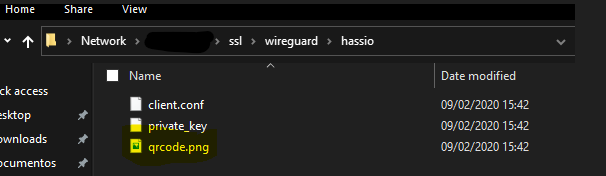
Podem usar este QRCode para fazer a configuração automática da aplicação Wireguard no Telemóvel.
Depois de instalar escolhem a opção ‘Create from QRCode’
e usam o QRCode gerado anteriormente.
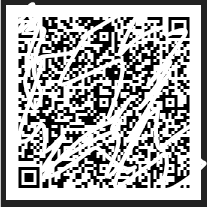
Dão um nome à ligação (por exemplo omeutunel) e está feito
De seguida clicam no botão para iniciar a ligação e se tudo correr bem o túnel é estabelecido
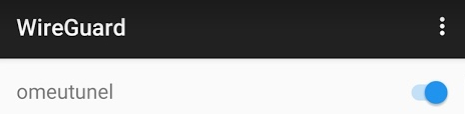
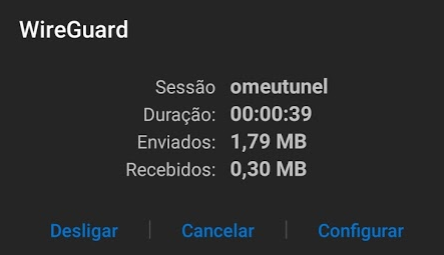
5º Configurar acesso vpn pelo PC
Instalar a aplicação wireguard -> https://www.wireguard.com/install/
Abrem a APP do wireguard e escolhem Importar de ficheiro
e vão selecionar o ficheiro client.conf que está na pasta \ssl\wireguard\oteunome
De seguida clicam onde diz ‘ACTIVATE’ para ligar a VPN

NOTA: tanto o ficheiro client.conf como o qrcode permitem acesso à vossa rede. Aconselho a que não os mantenham no computador nem no telemóvel. Depois de usarem apaguem, ou façam a importação direta a partir da pasta do …\wireguard\hassio